
Ang labing bag-o nga HDMI cable nga bersyon suportahan ang teknolohiya sa ARC, nga mahimo nga ipadala ang duha nga mga signal sa video ug audio sa laing aparato. Apan daghang mga tiggamit sa mga aparato nga adunay HDMI ports nga nag-atubang sa usa ka problema sa diha nga ang tunog ra gikan sa aparato nga naghatag sa signal, pananglitan, usa ka laptop, ug wala'y tingog gikan sa pagdawat (TV).
Pasiuna nga Impormasyon
Sa wala pa pagsulay sa pagdula video ug audio sa usa ka TV gikan sa usa ka laptop / computer, kinahanglan nimo nga hinumdoman nga ang HDMI dili kanunay nagsuporta sa teknolohiya sa ARC. Kung adunay ka mga nag-uswag nga konektor sa usa sa mga aparato, dungan ka nga mopalit usa ka espesyal nga headset alang sa video ug tunog. Aron mahibal-an ang bersyon, kinahanglan nimo nga tan-awon ang dokumentasyon alang sa duha nga mga aparato. Ang una nga suporta alang sa teknolohiya sa ARC nagpakita lamang sa bersyon 1.2, 2005 nga pagpagawas.Kung ang mga bersyon maayo sa tanan, unya konektado ang tunog dili molihok.
Mga Panudlo sa Koneksyon
Ang tunog mahimong dili moadto sa kaso sa usa ka malfunction sa cable o dili husto nga mga setting sa operating system. Sa una nga kaso, kinahanglan nimo nga susihon ang kable alang sa kadaot, ug sa ikaduha aron himuon ang yano nga mga manipulasyon sa computer.
Ang panudlo sa pagpahimutang sa OS sama niini:
- Sa "mga pahibalo panel" (adunay panahon, ang petsa ug panguna nga mga indikasyon ang gipakita - tunog, bayad, ug uban pa) pag-klik sa tunog nga icon. Sa drop-down menu, pilia ang "Mga Device sa Playbula".
- Sa bintana nga nagbukas, ang default nga mga aparato sa playback mobarug - mga headphone, mga laptop speaker, kolum, kung sila kaniadto konektado. Mag-uban kanila ang icon sa TV makita. Kung wala, susihon ang koneksyon sa TV sa kompyuter nga husto. Kasagaran, gihatagan nga ang imahe gikan sa screen gipasa sa TV, makita ang icon.
- Pag-klik sa PCM sa icon sa TV ug sa gidepsahan nga menu, pilia ang "Paggamit pinaagi sa default".
- Pag-klik sa "Pag-apply" sa tuo nga kilid sa bintana ug dayon sa "OK". Pagkahuman niana, ang tunog kinahanglan nga magpadayon sa TV.

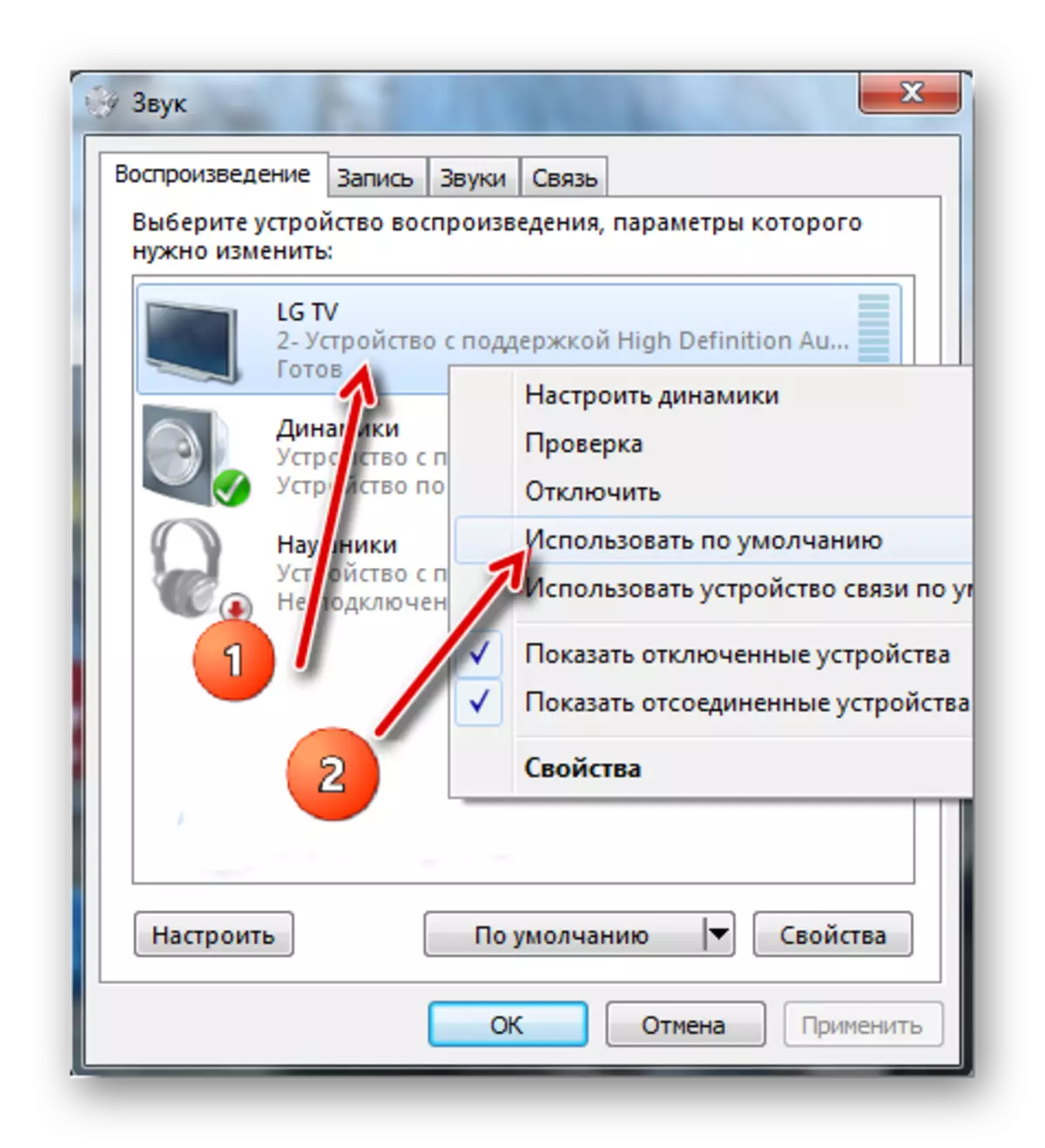
Kung ang Icon sa TV makita, apan kini gipasiugda sa ubanon o kung gisulayan ang paghimo niini nga aparato alang sa pag-output sa default nga tunog, wala'y pag-usab sa laptop / computer nga dili i-restart ang HDMI cable gikan sa konektor. Human ma-reboot, ang tanan kinahanglan ibalik sa normal.
Sulayi usab ang pag-update sa driver sa tunog card sumala sa mga mosunud nga panudlo:
- Lakaw ngadto sa "Control Panel" ug sa pagtan-aw nga "Pilia ang" Daghang mga Icon "o" Mga Minor icon ". Pagpangita sa lista sa manager sa aparato.
- Didto, i-deploy ang butang nga "Audio ug Audio Auto" ug pilia ang icon sa mamumulong.
- Pag-klik sa IT sa tuo-Pag-klik ug Pilia ang "Mga Driver sa Pag-update".
- Ang sistema mismo susihon alang sa mga wala'y driver driver, kung kinahanglan, pag-download ug pag-establisar sa karon nga bersyon sa background. Pagkahuman sa update, girekomenda nga i-restart ang computer.
- Dugang pa, mahimo ka makapili sa "Pag-update sa pagsiguro sa kagamitan".
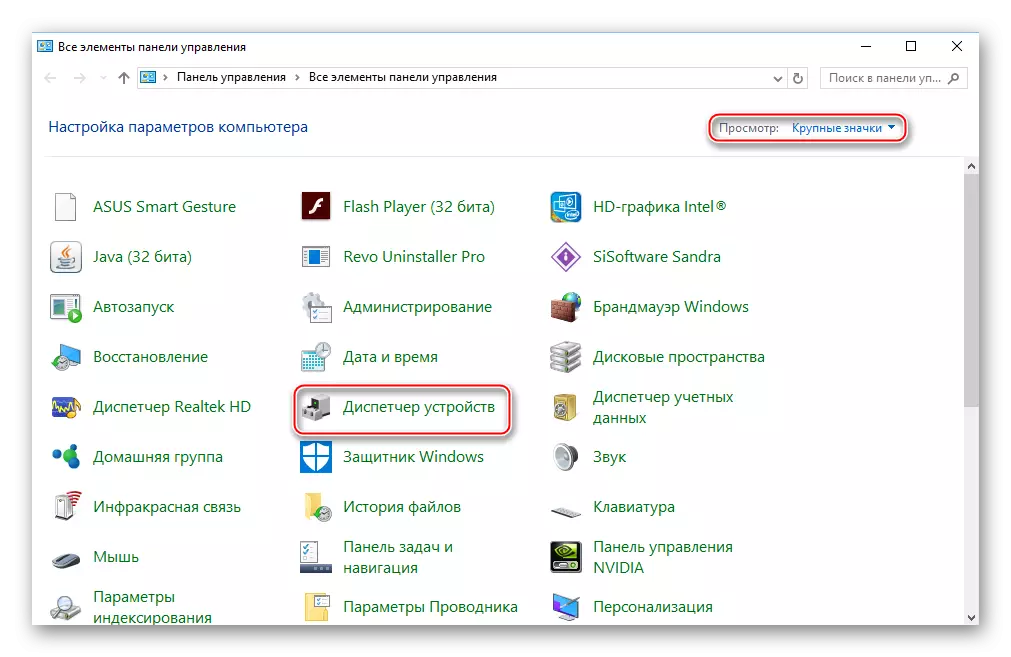
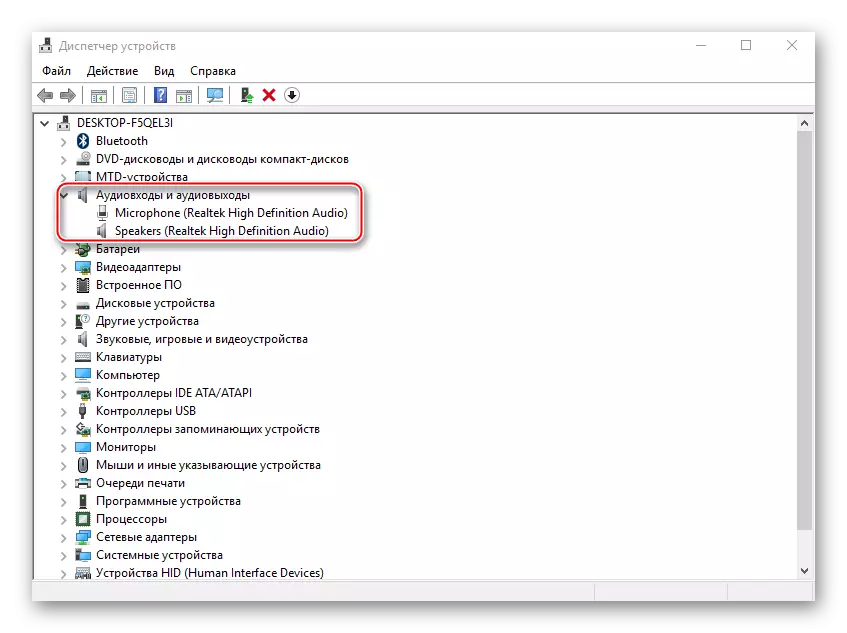
Ikonektar ang tunog sa TV nga ipadala gikan sa lain nga aparato pinaagi sa HDMI cable dali, tungod kay mahimo kini sa usa ka magtiayon nga mga pag-klik. Kung ang sa ibabaw nga panudlo dili makatabang, girekomenda nga susihon ang computer sa mga virus aron susihon ang bersyon sa HDMI ports sa usa ka laptop ug TV.
